Corrigir o código de erro Roblox 103 no Xbox One: soluções atualizadas 2023
Como corrigir o código de erro Roblox 103 | Xbox One | NOVO e atualizado em 2023 Se você está enfrentando o código de erro Roblox 103 no seu Xbox One, …
Ler o artigo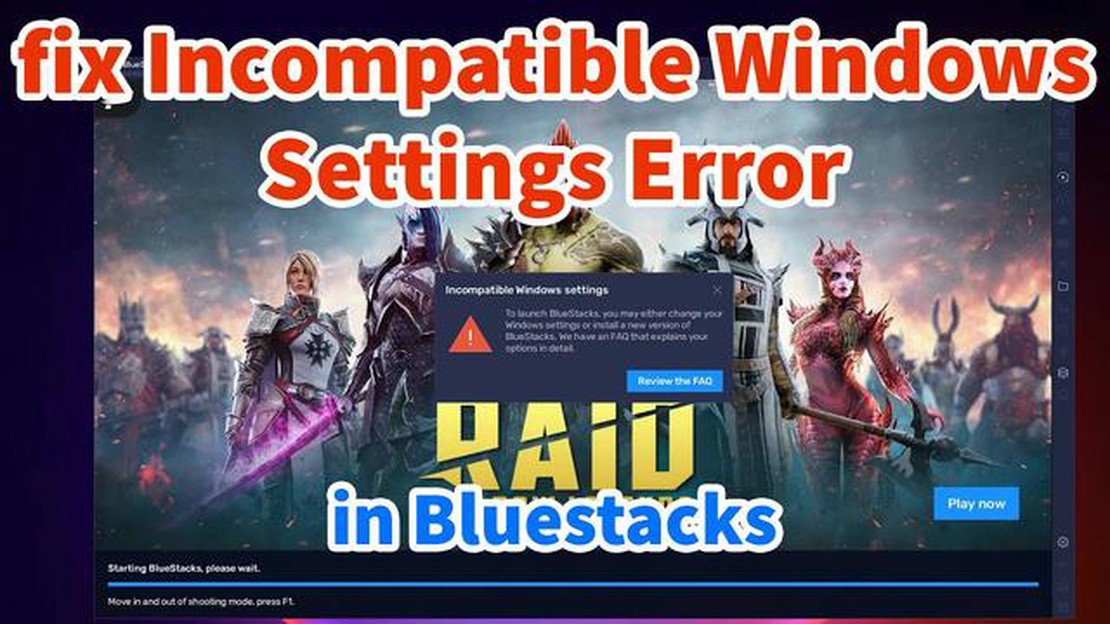
O Bluestacks é um dos softwares mais populares que permite que você execute aplicativos e jogos Android no seu computador. No entanto, como qualquer software, o Bluestacks pode ter erros que podem se tornar um obstáculo para uma experiência de usuário confortável. Neste artigo, vamos cobrir os erros mais comuns do Bluestacks e fornecer um guia detalhado sobre como corrigi-los.
Um dos erros Bluestacks freqüentemente encontrados é “Erro de conexão do servidor”. Isso pode ocorrer devido a problemas com sua conexão com a Internet ou com as configurações do programa. Para resolver esse problema, você deve verificar sua conexão com a Internet, reiniciar o roteador e atualizar o Bluestacks para a versão mais recente.
Outro erro comum do Bluestacks é “Erro ao iniciar o Bluestacks”. Isso pode ocorrer devido à incompatibilidade do software com o seu sistema operacional ou configuração inadequada do computador. Para corrigir esse erro, certifique-se de que seu sistema operacional atenda aos requisitos de sistema do Bluestacks e verifique se há atualizações para todos os drivers em seu computador.
Além disso, muitos usuários encontram o erro “Erro de instalação do Bluestacks”. Isso pode ocorrer devido a permissões incorretas no arquivo de instalação ou problemas com o software antivírus. Para corrigir este erro, você deve executar a instalação do Bluestacks com privilégios de administrador e desativar temporariamente os programas antivírus no seu computador.
Seguindo essas dicas, você pode corrigir com sucesso os erros do Bluestacks no seu PC e se divertir executando seus aplicativos e jogos Android favoritos diretamente no seu computador. Divirta-se usando-o!
O Bluestacks é um emulador de Android popular que permite executar aplicativos móveis no seu computador. No entanto, às vezes os usuários enfrentam vários problemas ao instalar e usar o Bluestacks no PC. Neste guia, abordaremos seu problema e forneceremos instruções detalhadas sobre como resolvê-lo.
Às vezes, os problemas do Bluestacks podem ser causados por problemas no computador. Tente reiniciar o seu computador e iniciar o Bluestacks novamente.
Certifique-se de que seu computador atenda aos requisitos mínimos de sistema do Bluestacks. Verifique a versão do seu sistema operacional, a quantidade de RAM e o espaço disponível no disco rígido.
O software antivírus às vezes pode impedir o funcionamento do Bluestacks. Tente desativá-lo temporariamente e veja se o problema é resolvido.
Se todas as etapas acima não resolveram seu problema, entre em contato com o suporte técnico do Bluestacks para obter mais assistência.
Esperamos que essas dicas o ajudem a resolver os problemas com o Bluestacks no seu PC. Boa sorte!
Bluestacks é um emulador de sistema operacional Android popular que permite executar aplicativos móveis em seu computador. No entanto, os usuários às vezes podem encontrar vários erros ao usar o Bluestacks. Neste artigo, veremos alguns erros comuns e forneceremos soluções para corrigi-los.
Leia também: 5 soluções para corrigir o problema do Xfinity preso na tela de boas-vindas - Guia de solução de problemas
Este erro pode ocorrer devido a problemas de acesso à Internet. Certifique-se de ter uma conexão estável com a Internet e verifique as configurações do firewall ou do software antivírus, que podem estar impedindo o Bluestacks de acessar a rede.
Este erro significa que o Bluestacks não pode ser instalado no disco que você selecionou. Tente selecionar outro disco para instalar o Bluestacks ou libere espaço no seu disco atual.
Se você encontrar esse erro, tente as seguintes etapas:
Esse erro pode ocorrer porque o seu processador gráfico não é compatível com o Bluestacks. Certifique-se de ter os drivers mais recentes para sua placa de vídeo instalados e atualize-os se possível. Se o problema persistir, tente usar uma versão mais antiga do Bluestacks ou entre em contato com o suporte do Bluestacks para obter mais assistência.
Leia também: Bitcoins: desbloquear o seu verdadeiro potencial com estes atributos
Se você encontrar esse erro, tente as seguintes etapas:
O Bluestacks pode encontrar vários erros, mas com essas soluções simples, você deve ser capaz de corrigir a maioria deles. Se você ainda não conseguir resolver seu problema, é recomendável entrar em contato com o suporte do Bluestacks para obter mais assistência.
O Bluestacks é um popular software emulador de Android que permite executar aplicativos e jogos desenvolvidos para dispositivos móveis no seu computador. Mas às vezes os usuários podem encontrar vários problemas ao usar o Bluestacks. Neste guia detalhado, veremos como corrigir alguns problemas comuns que você pode encontrar.
Esse erro geralmente ocorre devido à incompatibilidade do Bluestacks com seu sistema operacional ou drivers de placa gráfica desatualizados.
Se você não consegue executar certos jogos ou aplicativos no Bluestacks, pode ser devido à incompatibilidade do software com esses aplicativos ou configurações de emulação configuradas incorretamente.
Se o Bluestacks ficar lento ou congelar, seu computador pode não atender aos requisitos de sistema do software ou você pode ter muitos aplicativos instalados que usam os recursos do seu computador.
Neste guia detalhado, cobrimos alguns problemas comuns que você pode encontrar ao usar o Bluestacks no PC e oferecemos soluções para corrigi-los. Esperamos que essas informações ajudem você a colocar o Bluestacks em funcionamento e desfrutar da execução de aplicativos e jogos móveis em seu PC.
O erro “Falha ao carregar o jogo: atualizar os drivers da placa de vídeo” pode ocorrer devido à incompatibilidade dos drivers da placa de vídeo com o Bluestacks. Para corrigir esse erro, você precisa atualizar os drivers da placa de vídeo para a versão mais recente. Você pode fazer isso visitando o site oficial do fabricante da sua placa de vídeo e baixando os drivers mais recentes de lá. Depois de atualizar os drivers, reinicie o computador e inicie o Bluestacks. O erro deve ser corrigido.
O erro “Erro ao iniciar o serviço Bluestacks: não instalado” indica que o serviço Bluestacks não está instalado no seu computador. Para corrigir esse erro, você precisa reinstalar o Bluestacks. Para fazer isso, primeiro desinstale o Bluestacks da seção “Instalar e Desinstalar Programas” no Painel de Controle. Em seguida, baixe a versão mais recente do Bluestacks do site oficial e instale o software novamente. Após a reinstalação, inicie o Bluestacks e verifique se o erro foi corrigido.
Se o Bluestacks travar na inicialização, é aconselhável verificar primeiro os requisitos de sistema do seu PC. Certifique-se de que seu PC atenda aos requisitos mínimos do Bluestacks. Se todos os requisitos do sistema forem atendidos, tente reiniciar o PC e inicie o Bluestacks novamente. Se o problema persistir, tente reinstalar o Bluestacks ou entre em contato com o suporte do Bluestacks para obter mais assistência.
Se o Bluestacks está lento no seu PC, existem algumas razões que podem ser. Em primeiro lugar, certifique-se de que seu PC atenda aos requisitos mínimos de sistema do Bluestacks. Se o seu PC atender aos requisitos, tente fechar outros programas e processos que possam estar ocupando recursos do computador e afetando o desempenho do Bluestacks. Também é recomendado atualizar os drivers gráficos e o software do seu computador. Se o problema persistir, tente reduzir as configurações gráficas no Bluestacks ou entre em contato com o suporte do Bluestacks para obter mais assistência.
Como corrigir o código de erro Roblox 103 | Xbox One | NOVO e atualizado em 2023 Se você está enfrentando o código de erro Roblox 103 no seu Xbox One, …
Ler o artigo10 jogos de basquetebol offline para android/ios O basquetebol é um dos desportos mais populares em todo o mundo, e muitas pessoas gostam de o jogar …
Ler o artigoA onda de proibição das lendas do ápice já começou. Recentemente, começou na Internet uma enorme onda de banimentos e proibições no popular jogo Apex …
Ler o artigoComo descarregar a aplicação viu no pc (windows mac) 2021. A Viu é uma popular aplicação de streaming de vídeo que oferece acesso a uma vasta gama de …
Ler o artigoComo criar uma cópia de segurança dos seus dados utilizando uma conta Google Na era digital atual, a cópia de segurança dos dados é essencial para …
Ler o artigo5 melhores aplicações de localização de carros por GPS para Android Está à procura das melhores aplicações de localização de carros por GPS para o seu …
Ler o artigo